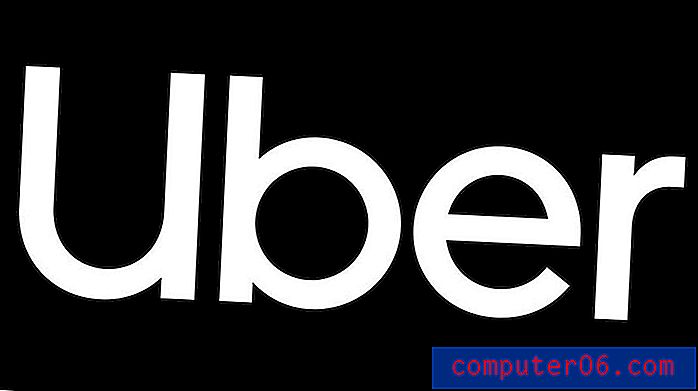Google Docs iPhone - Kako napraviti offline dostupnu datoteku
- Aplikacija iPhone Google Docs omogućuje vam da pojedine datoteke učinite dostupnim za izvanmrežnu upotrebu.
- Također možete prilagoditi postavku u aplikaciji, tako da će sve nedavne datoteke biti dostupne i izvan mreže.
- Sve promjene u vašim dokumentima dok ste izvan mreže sinkronizirat će se s vašim računom kada ponovno budete imali internetsku vezu.
- Otvorite aplikaciju Google dokumenti.
- Dodirnite tri točke pokraj datoteke.
- Odaberite opciju Omogući dostupno izvanmrežno .
Iako će vaš iPhone obično imati internetsku vezu gdje god se nalazili, povremeno se možete naći na nekom mjestu gdje možete; ne ostvarite mobilnu ili Wi-Fi vezu.
Ako ste planirali raditi na dokumentu kad nemate internetsku vezu, to bi moglo biti problematično.
Srećom, datoteku možete učiniti dostupnom izvan mreže u iPhone aplikaciji Google Docs tako da je možete urediti čak i kad nemate internetsku vezu.
Naš vodič u nastavku pokazat će vam kako omogućiti da Google Docs datoteke budu dostupne izvan mreže s iPhone aplikacijom pojedinačno ili promjenom postavke tako da su sve vaše nedavne datoteke dostupne izvan mreže.
Kako napraviti datoteke dostupne izvan mreže u iPhone aplikaciji Google Docs
Koraci u ovom članku izvedeni su na iPhoneu 11 u iOS 13.3.1. Koristim najnoviju verziju aplikacije koja je dostupna nakon pisanja ovog članka.
1. korak: otvorite aplikaciju Google dokumenti .

Korak 2: Dodirnite gumb izbornika (gumb s tri točke) s desne strane datoteke koju želite učiniti dostupnom izvan mreže.
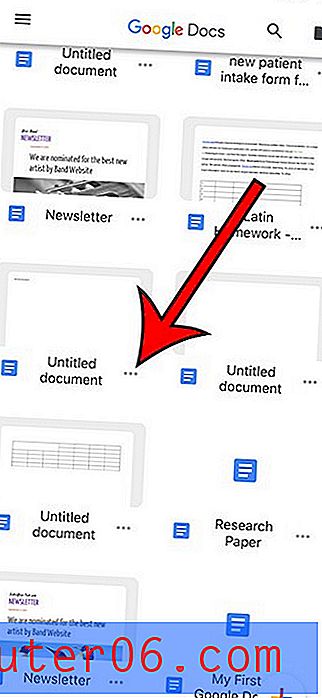
Korak 3: Odaberite opciju Omogući dostupno izvanmrežno .
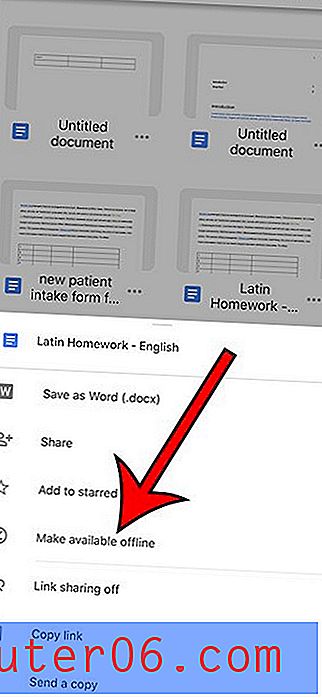
Kako napraviti nedavne datoteke dostupne izvan mreže u iPhone aplikaciji Google Docs
Ovaj će vam odjeljak pokazati kako promijeniti postavku u aplikaciji Dokumenti kako bi sve vaše nedavne datoteke automatski bile dostupne izvanmrežno.
1. korak: otvorite aplikaciju Dokumenti .
Korak 2: dodirnite gumb sa izbornikom u gornjem lijevom kutu zaslona.
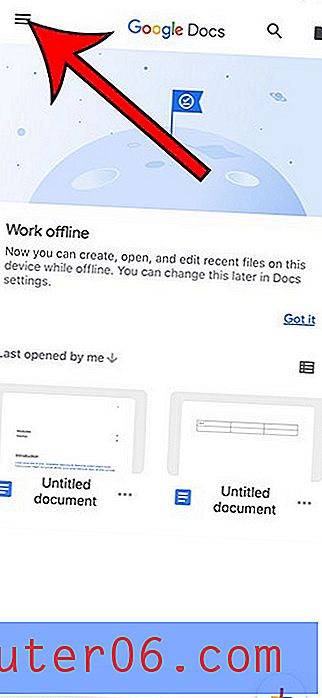
Korak 3: Odaberite opciju postavki .
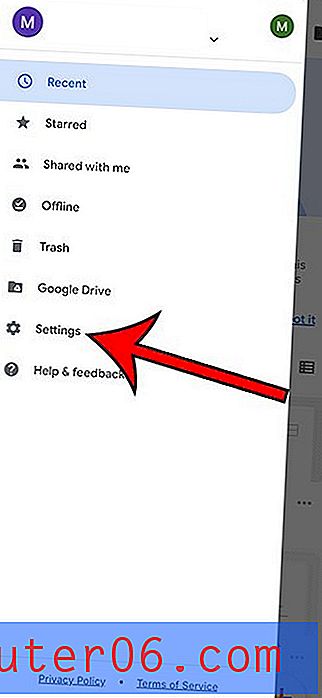
Korak 4: Dodirnite gumb desno Izvanmrežne datoteke dostupne izvan mreže .
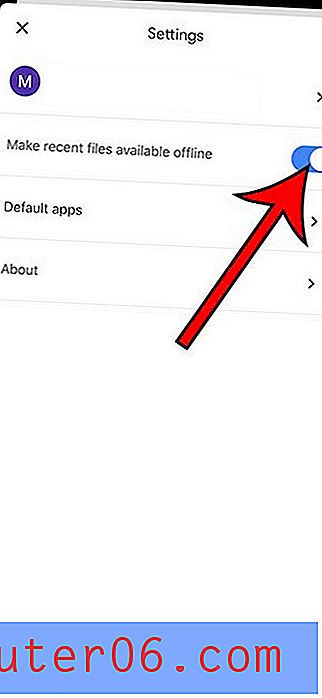
Saznajte kako udvostručiti prostor u Google dokumentima, na računalu i u aplikaciji iPhone, ako trebate primijeniti to oblikovanje na dokument koji uređujete.